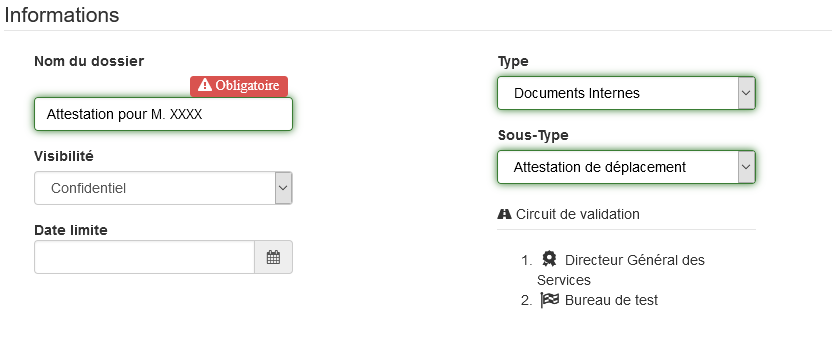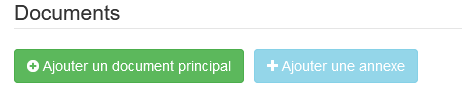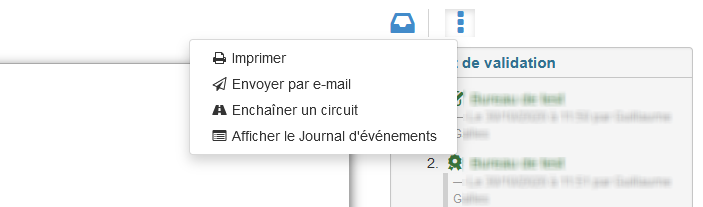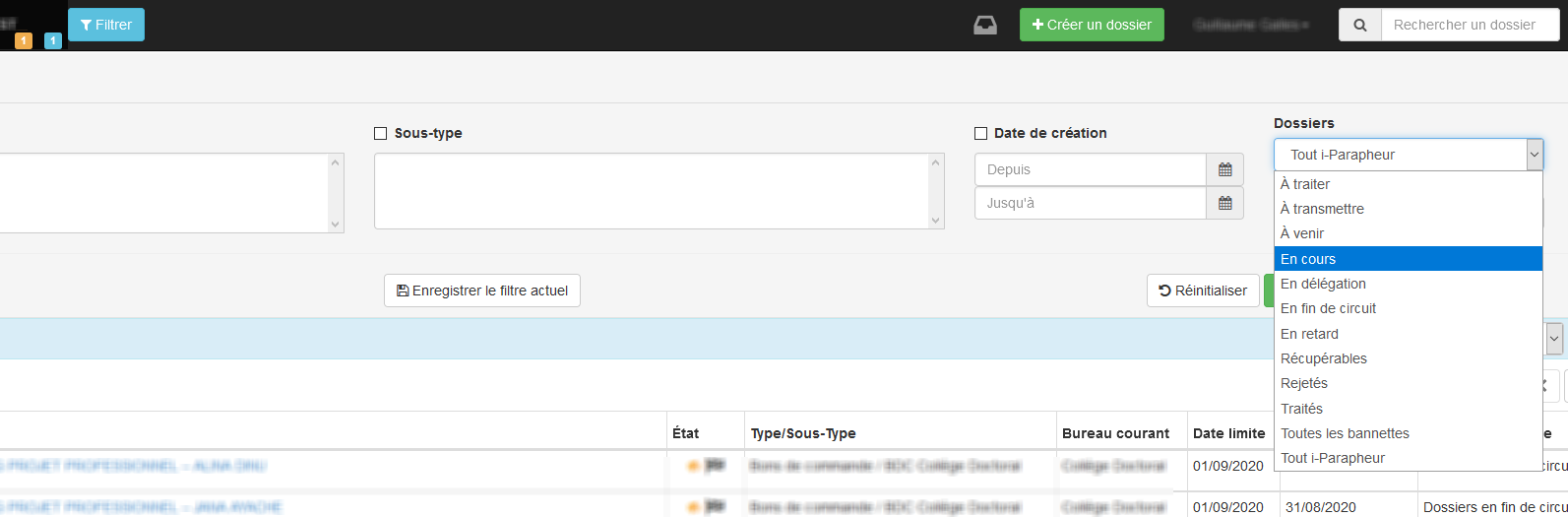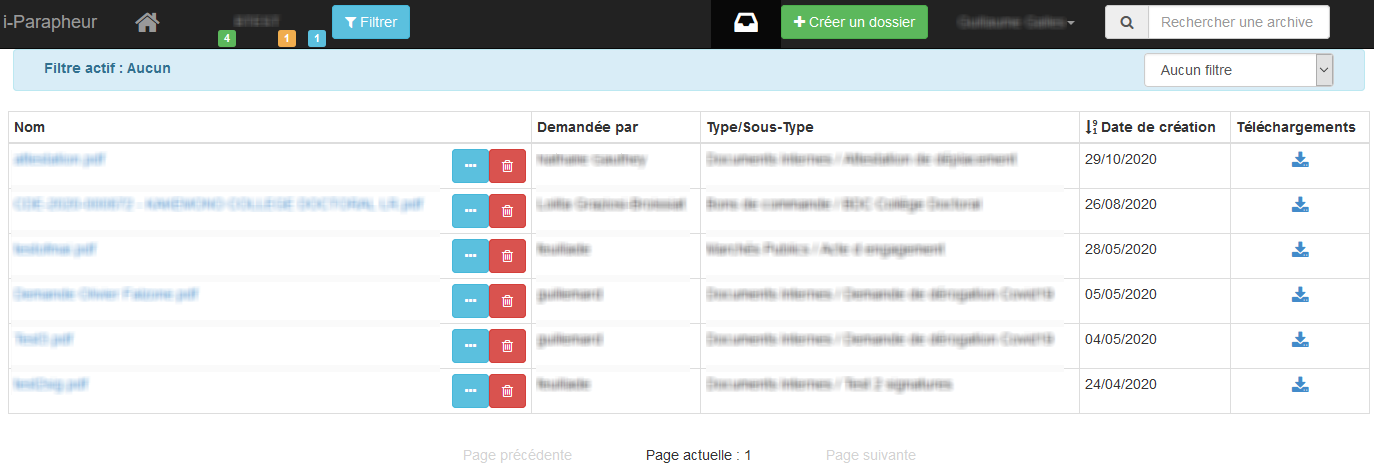Le Parapheur Électronique : i-Parapheur
Accès via Firefox ou Chrome à l’adresse : https://parapheur.unimes.fr
Connexion avec votre identifiant et mot de passe habituel (CAS)
Création d’un dossier à faire signer électroniquement
Cliquez sur le bouton « Créer un dossier » en haut à droite de l’interface, l’écran ci-dessous se présente alors à vous.
Le nom du dossier doit être parlant car celui-ci identifie le document dans les différents menus. Le type et le sous-type sont les éléments qui détermineront le circuit de validation du dossier.
Le champs visibilité définit les droits d'accès au dossier.
- Public : accessible à tous les utilisateurs
- Confidentiel : accès réservé aux seuls acteurs du circuit de validation
- Groupe : accès réservé aux acteurs du circuit de validation et aux membres du groupe de l'émetteur. Ainsi, les collègues du service émetteur pourront consulter l'avancement du dossier dans l'application
Les documents et les éventuelles annexes sont à ajouter en cliquant sur le bouton ci-dessous. Le format du fichier doit être PDF.
Une fois votre document prêt, vous pouvez l’enregistrer et l’envoyer, à chaque étape du circuit, il est possible de saisir une annotation destinée aux différents acteurs du circuit.
Annotation publique : Le lecteur du dossier ajoute ses propres commentaires concernant ce dossier. Les annotations sont lisibles par tous les acteurs du circuit et de la liste de diffusion.
Annotation confidentielle/privée : Le lecteur du dossier ajoute des commentaires concernant ce dossier qui ne seront lisibles que par l'acteur suivant du circuit. Une annotation privée est assimilable à un Post-it.
Retour du dossier et fin de circuit
Vous êtes avertis par courriel lorsque votre dossier a été signé ou rejeté. En cliquant sur le lien contenu dans le courriel, vous accéderez directement au document. L’accès aux différentes actions se fait via les 3 points verticaux. Vous pouvez envoyer le document par courriel à n’importe quel destinataire, imprimer le document ou encore visualiser les différentes étapes (les annotations publiques sont affichées dans le « Journal »)
Une fois votre document signé, en fin de circuit, vous devez le déplacer dans les dossiers à extraire, où il vous sera possible de le télécharger et ensuite le supprimer du parapheur (voir le point 4. Bonnes pratiques).
Recherche d’un dossier
L’application possède un moteur de recherche intégré qui vous permet de rechercher un dossier dans le parapheur. On y accède via le bouton « Filtrer ». Si vous ne connaissez pas l’état de votre dossier il faudra sélectionner « Tout i-Parapheur ».
Les bonnes pratiques
Le parapheur électronique n’est pas une application de stockage de documents, ni une GED. En fin de circuit et dans un délai raisonnable, vous devez rapatrier votre document sur votre poste de travail et/ou sur un répertoire partagé suivant la criticité du document et ensuite le supprimer du parapheur.